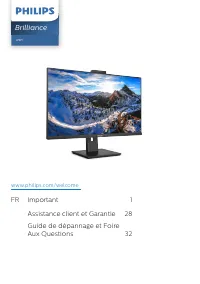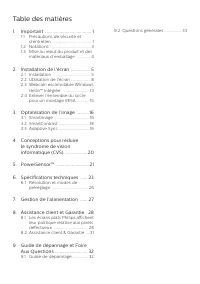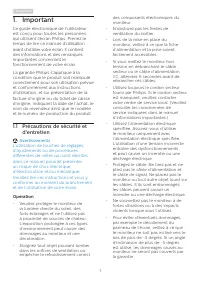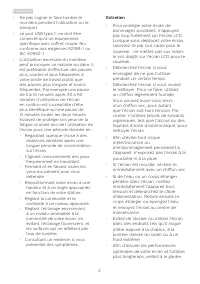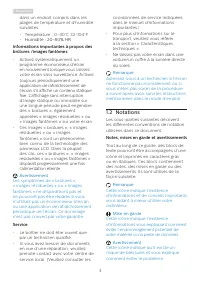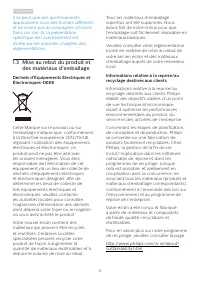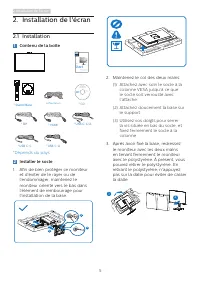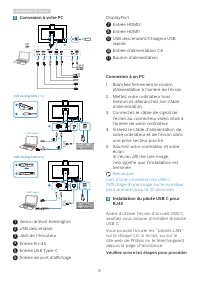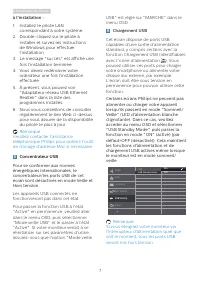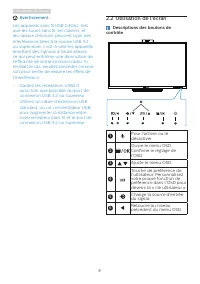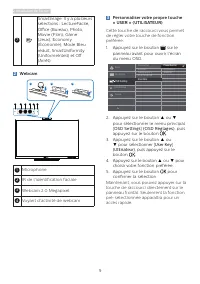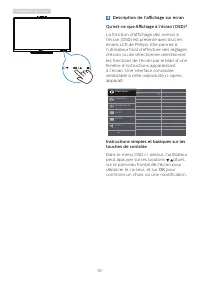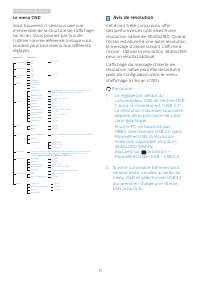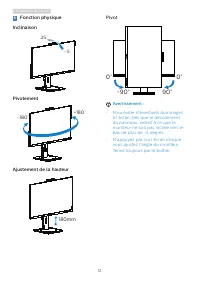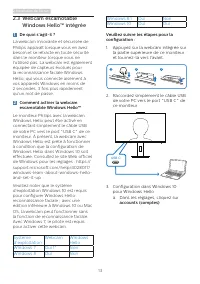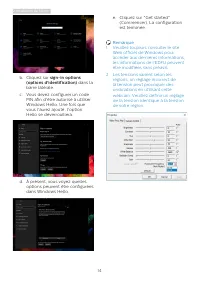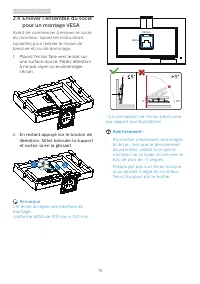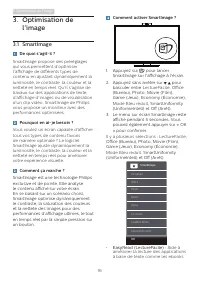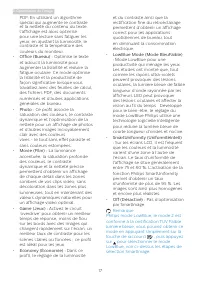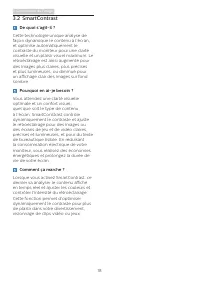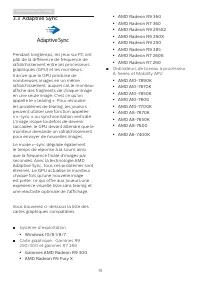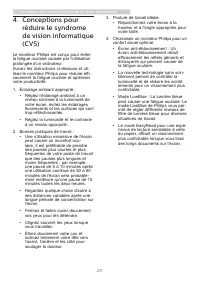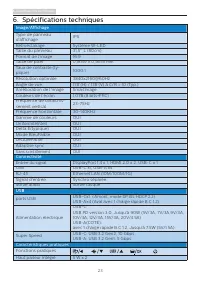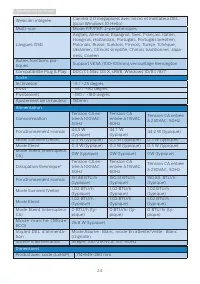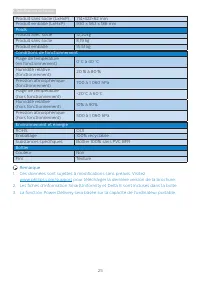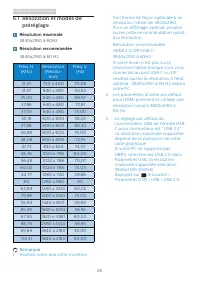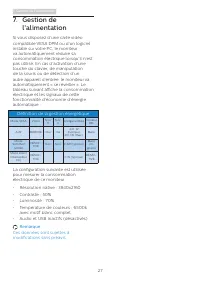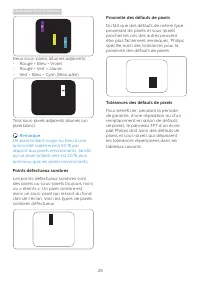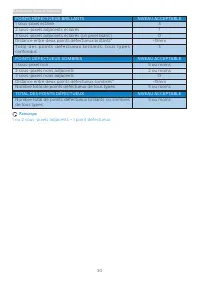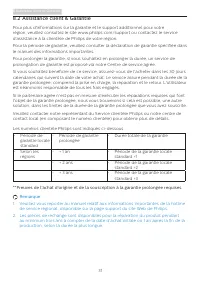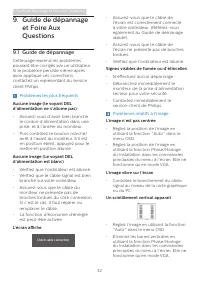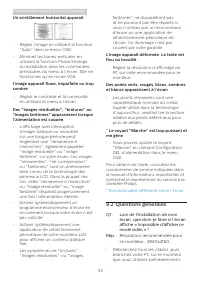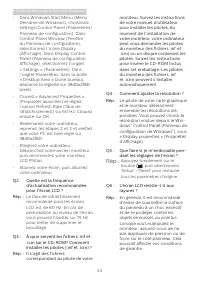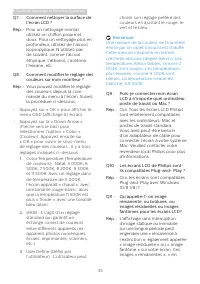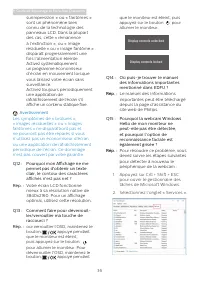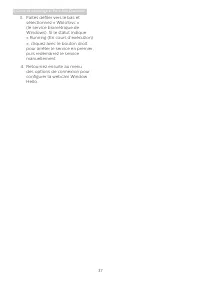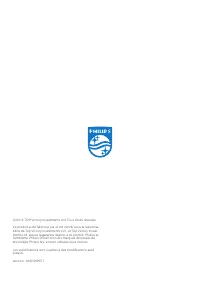Page 2 - Table des matières; Précautions de sécurité et; Conceptions pour réduire; Résolution et modes de; Guide de dépannage et Foire
Table des matières 1. Important ...................................... 1 1.1 Précautions de sécurité et d’entretien ..................................... 1 1.2 Notations ...................................... 31.3 Mise au rebut du produit et des matériaux d’emballage ............. 4 2. Installation ...
Page 3 - Avertissements
1 1. Important 1. Important Ce guide électronique de l'utilisateur est conçu pour toutes les personnes qui utilisent l'écran Philips. Prenez le temps de lire ce manuel d'utilisation avant d’utiliser votre écran. Il contient des informations et des remarques importantes concernant le fonctionnement d...
Page 4 - Entretien
2 1. Important • Ne pas cogner ni faire tomber le moniteur pendant l’utilisation ou le transport. • Le port USB type C ne doit être connecté qu'à un équipement spécifique avec coffret coupe-feu conforme aux exigences 62368-1 ou IEC 60950-1. • L’utilisation excessive du moniteur peut provoquer un mal...
Page 6 - Déchets d'Équipements Électriques et
4 1. Important Il se peut que des avertissements apparaissent sous des formats différents et ne soient pas accompagnés d'icônes. Dans ces cas-là, la présentation spécifique de l'avertissement est dictée par les autorités chargées des réglementations. 1.3 Mise au rebut du produit et des matériaux d’e...
Page 7 - Contenu de la boîte; Start; Installer le socle
5 2. Installation de l'écran 2. Installation de l'écran 2.1 Installation 1 Contenu de la boîte Power * HDMI * CD * DP *USB C-C/A * Stand/Base *USB C-C *USB C-A 2 0 20 © T O P V ic to ry In ve stm en t L td. A ll rig hts r eserv ed. Un authorized duplication is a violat ion o f ap plic ab le law s. M...
Page 8 - Connexion à votre PC; Connexion à un PC
6 2. Installation de l'écran 3 Connexion à votre PC Fast Charger 9 7 6 4 3 2 10 11 8 5 1 USB docking (USB C-C) USB docking (USB A-C) OR a b USB C USB a-1 a-2 USB Type-C OR a b USB C USB a-1 a-2 USB Type-A 1 Verrou antivol Kensington 2 USB descendant 3 Jack de l’écouteur 4 Entrée RJ-45 5 Entrée USB T...
Page 9 - Remarque
7 2. Installation de l'écran à l'installation : 1. Installez le pilote LAN correspondant à votre système. 2. Double-cliquez sur le pilote à installer et suivez les instructions de Windows pour effectuer l'installation. 3. Le message "succès" est affiché une fois l'installation terminée. 4. V...
Page 13 - Le menu OSD; Avis de résolution
11 2. Installation de l'écran Le menu OSD Vous trouverez ci-dessous une vue d’ensemble de la structure de l’affichage sur écran. Vous pourrez par la suite l’utiliser comme référence lorsque vous voudrez plus tard revenir aux différents réglages. Main menu Sub menu Picture OSD Setting USB Setting Set...
Page 14 - • Pour éviter d’éventuels dommages
12 2. Installation de l'écran 6 Fonction physique Inclinaison -5˚ 25˚ Pivotement +180˚ -180˚ Ajustement de la hauteur 180mm Pivot 90° -90° 0° 0° Avertissement : • Pour éviter d’éventuels dommages à l’écran, tels que le décollement du panneau, veillez à ce que le moniteur ne soit pas incliné vers le ...
Page 15 - Comment activer la webcam; Configuration dans Windows 10
13 2. Installation de l'écran 2.3 Webcam escamotable Windows Hello™ intégrée 1 De quoi s’agit-il ? La webcam innovante et sécurisée de Philips apparaît lorsque vous en avez besoin et se rétracte en toute sécurité dans le moniteur lorsque vous ne l'utilisez pas. La webcam est également équipée de cap...
Page 17 - Placez l'écran face vers le bas sur
15 2. Installation de l'écran 2.4 Enlever l’ensemble du socle pour un montage VESA Avant de commencer à enlever le socle du moniteur, suivez les instructions suivantes pour réduire le risque de blessure et/ou de dommage. 1. Placez l'écran face vers le bas sur une surface douce. Faites attention à ne...
Page 18 - Optimisation de l’image; l’image; Comment ça marche ?
16 3. Optimisation de l’image 3. Optimisation de l’image 3.1 SmartImage De quoi s’agit-il ? SmartImage propose des préréglages qui vous permettent d’optimiser l’affichage de différents types de contenu en ajustant dynamiquement la luminosité, le contraste, la couleur et la netteté en temps réel. Qu’...
Page 21 - Adaptive Sync; Système d’exploitation
19 3. Optimisation de l’image 3.3 Adaptive Sync Adaptive Sync Pendant longtemps, les jeux sur PC ont pâti de la différence de fréquence de rafraîchissement entre les processeurs graphiques (GPU) et les moniteurs. Il arrive que le GPU produise de nombreuses images en un même rafraîchissement, auquel ...
Page 22 - Conceptions pour éviter le syndrome de vision informatique; Conceptions pour
4. Conceptions pour éviter le syndrome de vision informatique 20 4. Conceptions pour réduire le syndrome de vision informatique (CVS) Le moniteur Philips est conçu pour éviter la fatigue oculaire causée par l'utilisation prolongée d'un ordinateur. Suivez les instructions ci-dessous et uti- lisez le ...
Page 23 - Mode paysage/portrait; Appuyez sur le bouton sur le
21 5. PowerSensor™ 5. PowerSensor™ Comment ça marche ? • PowerSensor fonctionne sur le principe de transmission et la réception de signaux "infrarouges" sans danger en détectant la présence de utilisateur. • Lorsque l'utilisateur se trouve devant l'écran, l'écran fonctionne normalement, avec...
Page 25 - Spécifications techniques; Sans scintillement; Connectivité; Entrée du signal; USB
23 6. Spécifications techniques 6. Spécifications techniques Image/Affichage Type de panneau d'affichage IPS Rétroéclairage Système W-LED Taille du panneau 31,5’’ L (80cm) Format de l’image 16:9 Taille de pixel 0,18159 X 0,18159 mm Taux de contraste (ty-pique) 1000:1 Résolution optimale 3840x2160@60...
Page 26 - Socle; Mode Éteint; Dimensions
24 6. Spécifications techniques Webcam intégrée Caméra 2,0 mégapixels avec micro et indicateur DEL (pour Windows 10 Hello) Multi-vue Mode PIP/PBP, 2×périphériques Langues OSD Anglais, Allemand, Espagnol, Grec, Français, Italien, Hongrois, Hollandais, Portugais, Portugais brésilien, Polonais, Russe, ...
Page 27 - Poids
25 6. Spécifications techniques Produit sans socle (LxHxP) 714×422×62 mm Produit emballé (LxHxP) 930 x 563 x 186 mm Poids Produit avec socle 12,20kg Produit sans socle 8,19 kg Produit emballé 15,51 kg Conditions de fonctionnement Plage de température (en fonctionnement) 0°C à 40 °C Humidité relative...
Page 28 - Résolution maximale
26 6. Spécifications techniques 6.1 Résolution et modes de préréglage Résolution maximale 3840x2160 à 60Hz Résolution recommandée 3840x2160 à 60 Hz Fréq. H. (KHz) Resolution (Résolu- tion) Fréq. V. (Hz) 31,47 720 x 400 70,09 31,47 640 x 480 59,94 35,00 640 x 480 66,67 37,86 640 x 480 72,81 37,50 640...
Page 29 - Gestion de l’alimentation; l’alimentation; Définition de la gestion énergétique
27 7. Gestion de l’alimentation 7. Gestion de l’alimentation Si vous disposez d’une carte vidéo compatible VESA DPM ou d’un logiciel installé sur votre PC, le moniteur va automatiquement réduire sa consommation électrique lorsqu’il n’est pas utilisé. En cas d’activation d’une touche du clavier, de m...
Page 30 - Assistance client et Garantie; Assistance client et; Les écrans plats Philips; subpixel; Pixels et sous-pixels
28 8. Assistance client et Garantie 8. Assistance client et Garantie 8.1 Les écrans plats Philips affichent leur politique relative aux pixels défectueux Philips s'efforce de livrer des produits de la plus haute qualité. Nous utilisons les processus de fabrication les plus avancés de l’industrie et ...
Page 31 - Proximité des défauts de pixels
29 8. Assistance client et Garantie Proximité des défauts de pixels Du fait que des défauts de même type provenant de pixels et sous-pixels proches les uns des autres peuvent être plus facilement remarqués, Philips spécifie aussi des tolérances pour la proximité des défauts de pixels. Tolérances des...
Page 34 - Guide de dépannage et Foire Aux Questions; Guide de dépannage; Problèmes les plus fréquents; L’image n’est pas centrée
32 9. Guide de dépannage et Foire Aux Questions 9. Guide de dépannage et Foire Aux Questions 9.1 Guide de dépannage Cette page reprend les problèmes pouvant être corrigés par un utilisateur. Si le problème persiste même après avoir appliqué ces corrections, contactez un représentant du service clien...
Page 35 - * Fonctionnalité différente selon l’écran.; Questions générales; Résolution recommandée pour
33 9. Guide de dépannage et Foire Aux Questions Un scintillement horizontal apparait • Réglez l’image en utilisant la fonction "Auto" dans le menu OSD. • Éliminez les barres verticales en utilisant la fonction Phase/Horloge du Installation dans les commandes principales du menu à l’écran. El...
Page 36 - • Dans Windows Start Menu (Menu; Appuyez simplement sur le; En général, il est recommandé
34 9. Guide de dépannage et Foire Aux Questions • Dans Windows Start Menu (Menu Démarrer de Windows), choisissez Settings/Control Panel (Paramètres/Panneau de configuration). Dans Control Panel Window (Fenêtre du Panneau de configuration), sélectionnez l’icône Display (Affichage). Dans Display Contr...
Page 37 - Q7 : Comment nettoyer la surface de
35 9. Guide de dépannage et Foire Aux Questions Q7 : Comment nettoyer la surface de l'écran LCD ? Rép. : Pour un nettoyage normal, utilisez un chiffon propre et doux. Pour un nettoyage plus en profondeur, utilisez de l’alcool isopropylique. N’utilisez pas de solvant, comme l’alcool éthylique, l’étha...
Page 38 - Avertissement; appuyé pendant; Le manuel des informations
36 9. Guide de dépannage et Foire Aux Questions surimpression » ou « fantômes » sont un phénomène bien connu de la technologie des panneaux LCD. Dans la plupart des cas, cette « rémanence à l’extinction », ou « image résiduelle » ou « image fantôme » disparaît progressivement une fois l’alimentation...
Page 39 - Faites défiler vers le bas et
37 9. Guide de dépannage et Foire Aux Questions 3. Faites défiler vers le bas et sélectionnez « WbioSrvc » (le service biométrique de Windows). Si le statut indique « Running (En cours d’exécution) », cliquez avec le bouton droit pour arrêter le service en premier, puis redémarrez le service manuell...